Cómo multiplicar en Excel 2013
Última actualización: 22 de diciembre de 2016
Si está tratando de descubrir cómo multiplicar en Excel 2013, es posible que tenga dificultades para encontrar la fórmula u opción para hacerlo. Microsoft hace que la fórmula de adición sea muy accesible en Excel 2013, y es probable que incluso haya descubierto cómo restar con una fórmula en Excel. Entonces, dado que estas funciones matemáticas existen dentro del programa, parece natural que también pueda multiplicar números en Excel 2013. Afortunadamente este es el caso, aunque el método para hacerlo podría no ser obvio.
Nuestro tutorial a continuación le mostrará cómo multiplicar números y / o valores de celda con el uso de una fórmula en Excel 2013. El resultado final será una celda que muestra el resultado de esa multiplicación.
Cómo multiplicar en Excel 2013 usando valores de celda
Puede hacer que Excel multiplique valores de celdas, números o una combinación de valores y números de celdas. Nuestra guía proporcionará un ejemplo donde se multiplican dos valores de celda, pero también proporcionaremos fórmulas de ejemplo que incorporan referencias y números de celda. Luego puede ajustar las fórmulas que se muestran en esta página para incluir los números que necesita multiplicar.
Si necesita combinar rápidamente datos de varias celdas, nuestro artículo concatenado de Excel puede mostrarle cómo.
Paso 1: abra su hoja de trabajo en Excel 2013.
Paso 2: haga clic dentro de la celda donde desea mostrar el resultado de la fórmula de multiplicación.

Paso 3: Escriba = XX * YY en el campo, pero reemplace "XX" con la ubicación de la primera celda que desea multiplicar, y reemplace YY con la ubicación de la segunda celda que desea multiplicar. Por ejemplo, estoy multiplicando el valor en la celda A2 por el valor en la celda A3 en la imagen a continuación. Puede determinar la ubicación de una celda marcando la letra en la parte superior de la columna y el número a la izquierda de la fila. Una vez que su fórmula se vea correcta, presione la tecla Intro en su teclado.
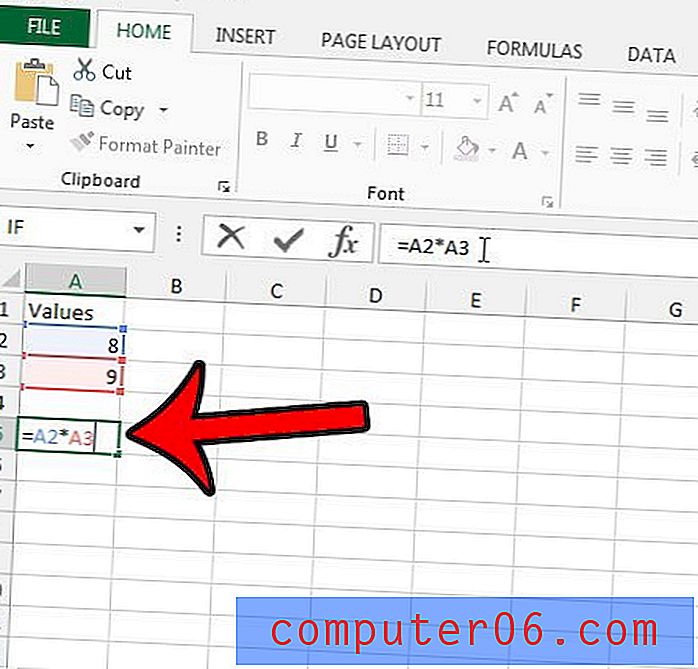
Notará que la celda ahora muestra el resultado de su multiplicación pero, si selecciona la celda, puede ver la fórmula de multiplicación en la barra de Fórmula sobre la hoja de cálculo.

Excel 2013 Variaciones de fórmula de multiplicación
Como se mencionó anteriormente, esta fórmula de multiplicación se puede modificar para incluir números, y no solo valores de celda. Algunas fórmulas de ejemplo pueden ser:
= 5 * 6 (Esta fórmula multiplicará 5 x 6 y mostrará "30" en la celda).
= A2 * 7 (Esta fórmula multiplicará el valor en la celda A2 x 7. Usando la imagen de ejemplo anterior, esto daría como resultado un total de 56).
= (5 * 6) +4 (Esta fórmula incorpora paréntesis para realizar la fórmula de multiplicación dentro de los paréntesis, luego agrega 4 al resultado de esa multiplicación. El resultado de esta fórmula sería 34.)
Resumen: cómo multiplicar en Excel 2013
- Abra su hoja de trabajo en Excel 2013.
- Haga clic dentro de la celda donde desea mostrar el resultado de la fórmula de multiplicación.
- Escriba = XX * YY pero reemplace el XX con la ubicación de la primera celda y reemplace YY con la ubicación de la segunda celda.
Recursos adicionales
Tareas básicas en Excel 2013 - Soporte de Microsoft
Trabajando con fórmulas en Excel 2013
Combinando columnas con la fórmula concatenada
Vlookups y fórmulas IF en Excel



